win11强制更新太恶心了怎么处理 win11禁止自动更新的方法分享
在电脑使用过程中,很多用户可能会遇到系统提示更新的情况,长时间未更新会有强制更新的提示,必须要你进行更新,非常的恶心。那要是,不想更新,应该怎么处理呢?今天,小编在这,就为大家分享一下win11禁止自动更新的方法。不知道的小伙伴不妨一起来看看吧。

win11强制更新太恶心了怎么处理
方法一:
1. 在设置中点击任务栏的开始菜单,再进入【设置】菜单;
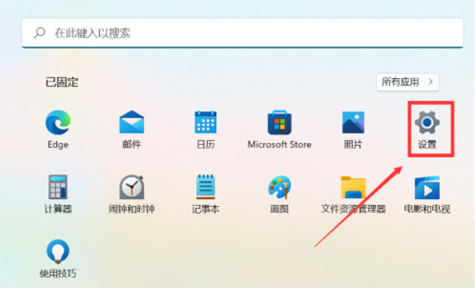
2. 进入“系统”的设置界面,点击“Windows更新”;
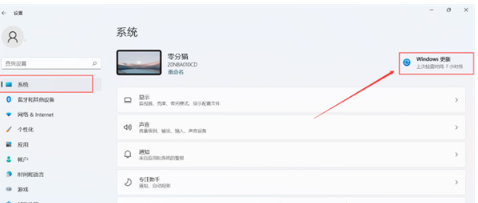
3. 选择“暂停更新”,可点击右侧的“暂停1周”或更长时间,最长可暂停5周。
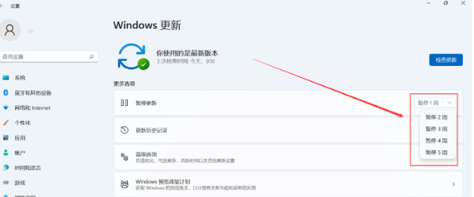
方法二:
1.按下Win+R组合键调用运行窗口。

2.在运行窗口中输入“services.msc”,按下回车键打开“服务”。
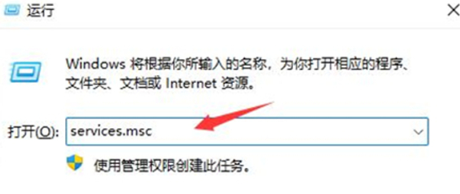
3.在下拉列表中找到“Windows Update”,双击打开。
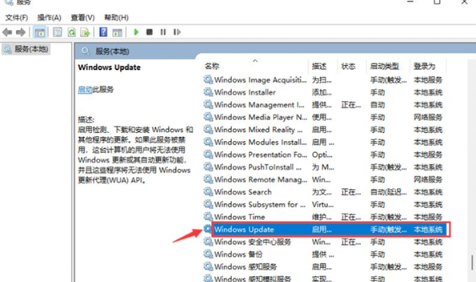
4.将“启动类型”改为“禁用”,然后点击“停止”,最后点击“确定”即可完成操作。
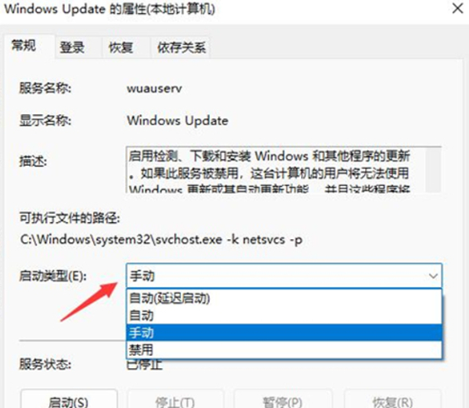
方法三:
1.如果使用Win11专业版或更高版本,可使用组策略来禁用自动更新。首先点击“开始”按钮,输入“gpedit.msc”,选择最上方的结果打开本地组策略编辑器。
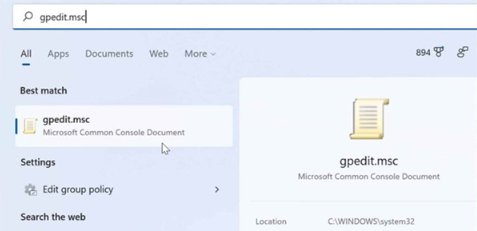
2.在编辑器中找到路径“计算机配置》管理模板》Windows组件》Windows更新》管理终端用户体验”。
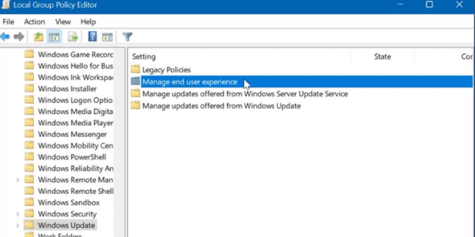
3.点击“配置自动更新策略”。
4.点击“已禁用”选项来永久关闭Win11的自动更新。
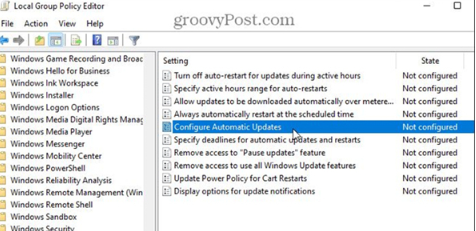
5.最后点击屏幕底部的“确定”即可完成操作。
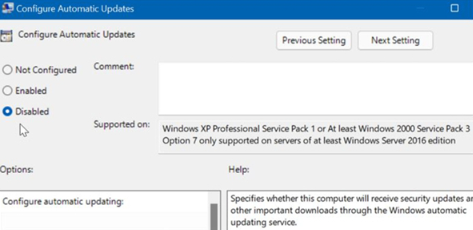
以上就是小编为大家整理的有关于win11禁止自动更新的方法分享哦。
最新推荐
-
miui11透明壁纸怎么设置 小米11设置透明壁纸

miui11透明壁纸怎么设置?通过让自己手机的壁纸显得透明,看起来更有个性,在miui11中,自带了设置透 […]
-
wps的文档怎么设置密码保护 wps文档加密设置密码

wps的文档怎么设置密码保护?wps文档不仅支持用户自由的编辑文本数据,也支持用户对自己隐私进行保护,通过 […]
-
win7开机自动启动软件怎么关 win7系统禁用开机启动项在哪

win7开机自动启动软件怎么关?在电脑使用过程中,用户安装的软件应用都会默认在电脑开机时候自己启动,这就导 […]
-
win11截图保存路径怎么改 win11截图在哪个文件夹
win11截图保存路径怎么改?很多用户都会对想要保存的图片素材进行截图保存,那在win11系统中,截图默认 […]
-
win10桌面图标有防火墙标志怎么办 电脑软件图标有防火墙的小图标怎么去掉

我们的桌面图标总是想要保持美观,但有时候会发现上面多了几个电脑防火墙的标志,变得很丑,那么win10桌面图标有防火墙标志怎么去掉呢。
-
怎么把默认显卡改为独立显卡 win10显卡切换到独显

怎么把默认显卡改为独立显卡?独立显卡的性能优于主板自带的集成显卡,现在许多电脑都配备了双显卡,然而许多用户 […]
热门文章
miui11透明壁纸怎么设置 小米11设置透明壁纸
2wps的文档怎么设置密码保护 wps文档加密设置密码
3win7开机自动启动软件怎么关 win7系统禁用开机启动项在哪
4win11截图保存路径怎么改 win11截图在哪个文件夹
5win10桌面图标有防火墙标志怎么办 电脑软件图标有防火墙的小图标怎么去掉
6怎么把默认显卡改为独立显卡 win10显卡切换到独显
7华硕笔记本怎么设置ssd为第一启动盘 华硕电脑设置固态硬盘为启动盘
8win10锁屏设置幻灯片自动播放不生效怎么解决
9win7与win10如何建立局域网共享 win10 win7局域网互访
10笔记本win7怎么创建wifi win7电脑设置热点共享网络
随机推荐
专题工具排名 更多+





 闽公网安备 35052402000378号
闽公网安备 35052402000378号